بخشی از فرآیند زمانبندی پروژه، مشخص کردن ارتباط یا وابستگی بین فعالیتها (Task Dependency) به منظور ترتیب درست انجام فعالیتها است. شروع یا پایان بعضی فعالیتها باعث شروع یا پایان فعالیتهای دیگر میشوند. ارتباط فعالیتها درباره اینکه کدام فعالیت اول انجام میشود نیست؛ در واقع درباره این است که کدام فعالیت بقیه فعالیتها را کنترل میکند. در مدیریت پروژه به این روابط، وابستگی فعالیتها هم میگویند. شاید برای شما سوال باشد که چگونه میتوان یک ارتباط منطقی و صحیح بین فعالیتهای پروژه ایجاد کرد. در این آموزش روشهای ایجاد ارتباط بین فعالیتها در MSP را توضیح میدهیم. برای ایجاد ارتباط مناسب بین فعالیتها میتوانید از امکانات و تواناییهای زیر استفاده کنید:
- بررسی و مطالعه اسناد مربوط به قرارداد پروژه
- صحبت و تبادل نظر با مدیران اجرایی
- استفاده از برنامه زمانبندی و تجربیات گذشته در مورد پروژههای مشابه
- در نظر گرفتن مسائل استراتژیک و خواست کارفرما در مورد تقدم و تاخر اجرایی و…
برای ایجاد یک زمانبندی درست باید با دقت فراوان نسبت به تعریف ارتباط بین فعالیتها اقدام کنید. گاهی اوقات ارتباط بین دو فعالیت به صورت ساده (پایان_آغاز) نیست، بلکه در برخی موارد لازم است پیش از پایان فعالیت اول، فعالیت دوم شروع شود که این امر سبب صرفهجویی در زمان و کاهش زمان پروژه میشود. برای ایجاد چنین ارتباطاتی در MSP از Lag یا تاخیر استفاده میکنیم که در ادامه بیشتر توضیح خواهیم داد.
انواع ارتباط بین فعالیتها در MSP
در MSP چهار نوع ارتباط میتوان بین فعالیتهای پروژه برقرار کرد که توضیح آنها در جدول زیر آمده است:
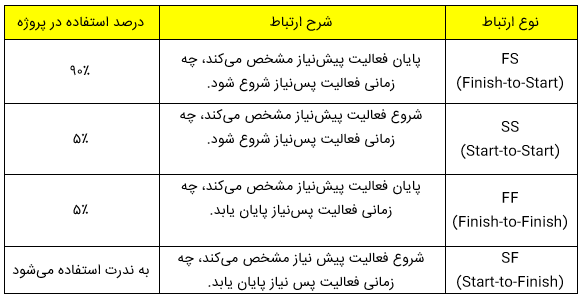
نکته: فعالیتی که کنترل را در دست دارد، فعالیت پیشنیاز (Predecessor) و فعالیتی که کنترل میشود، یک فعالیت پسنیاز (Successor) است.
Lag یا تاخیر
بعضی اوقات ممکن است در ارتباط بین فعالیتها تاخیر یا تقدم وجود داشته باشد. در فعالیتهای SS تاخیرها طبیعی هستند، مانند وقتی که فعالیت پیشنیاز شروع میشود و بعد از زمانی کوتاه فعالیت دیگر آغاز میشود. در این صورت میتوانید در قسمت Lag، تاخیر یا تقدم یک فعالیت را نسبت به فعالیت دیگر مشخص کنید. تقدم و تاخیر را میتوانید با گذاشتن علامت + یا – در کنار عدد مربوطه در کادر Lag مشخص کنید. به طور مثال اگر Lag بین دو فعالیت SS+2d تعیین شده باشد، به این معنی است که فعالیت اول که شروع شد، فعالیت دوم با فاصله ۲ روز از فعالیت اول میتواند، شروع شود. اگر این رابطه FS-2d تعریف شود به این معنی است که فعالیت دوم ۲ روز قبل از پایان فعالیت اول میتواند شروع شود.
نکته ۱: توجه داشته باشید پروژههایی که تقدم و تاخیر کمتری در فعالیتهایشان وجود دارد، اصولا صحیحتر هستند و کار با آنها نیز راحتتر است.
نکته ۲: برای ایجاد تقدم زمانی در قسمت Lag در کنار عدد مربوط به روز علامت – قرار دهید.
نکته ۳: میزان Lag را میتوانید به صورت روز یا درصد وارد کنید که توصیه میشود Lag را به صورت روز وارد کنید.
روشهای ایجاد ارتباط بین فعالیتها در MSP
در اینجا ما پنج روش برای ایجاد ارتباط بین فعالیتهای پروژه در MSP را به شما آموزش میدهیم.
روش اول: استفاده از ابزار Link the selected Task در سربرگ Task
به عنوان سریعترین راه فعالیتهای موردنظر را به وسیلهی ماوس انتخاب کنید. از منوی Task گزینه Link the selected Task را انتخاب کنید.
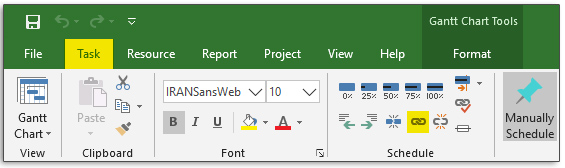
برای تغییر نوع ارتباط روی خط ارتباط دابل کلیک کنید تا پنجرهٔ Task Dependency باز شود. سپس میتوانید نوع ارتباط را در قسمت Type و میزان تاخیر را در قسمت Lag تعیین کنید.
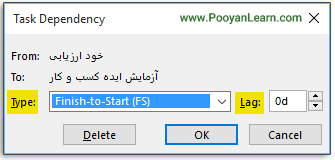
روش دوم: استفاده پنجرهٔ Summary Task Information
روی فعالیتی که میخواهید برای آن ارتباط برقرار کنید، دوبار کلیک کنید تا پنجرهی Summary Task information باز شود. روی سربرگ Predecessor کلیک کنید. پیشنیاز فعالیت را در قسمت Task Name وارد کنید. (میتوانید در قسمت ID شماره فعالیت پیشنیاز را وارد کنید.) در قسمت Type نوع ارتباط و در قسمت Lag میزان تاخیر را تعیین کنید.
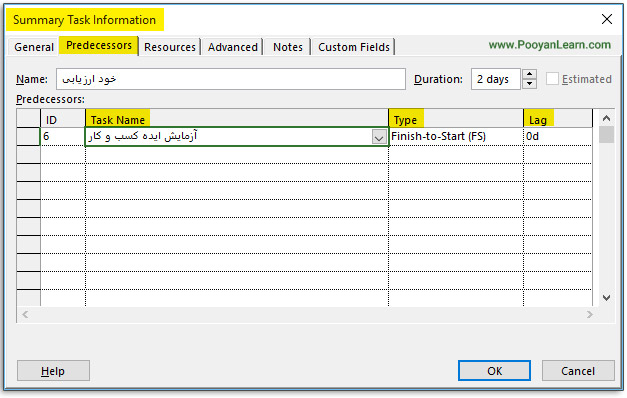
روش سوم: استفاده از نمای Details
فعالیت پیش نیاز را انتخاب کنید. در نمای Gantt chart از منوی Task، گزینه Details را انتخاب کنید.
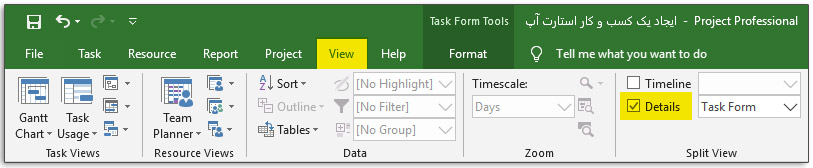
در این حالت صفحه به دو قسمت تقسیم میشود. در قسمت پایین کلیک راست کنید. گزینه Predecessors & Successors را انتخاب کنید.
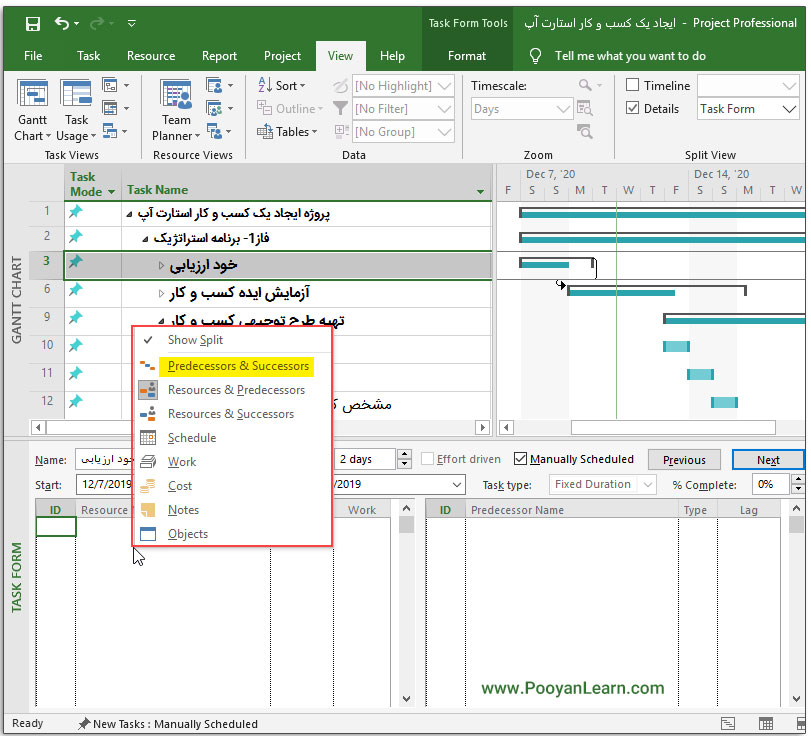
در قسمت Predecessor Name از لیست کشویی فعالیت پس نیاز را انتخاب کنید. در قسمت Type نوع ارتباط و در قسمت Lag میزان تاخیر را تعیین کنید.
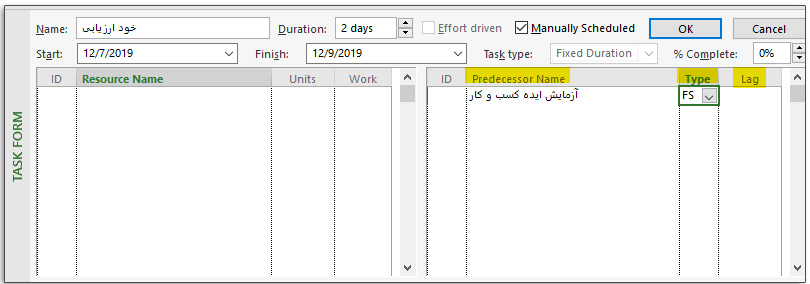
نکته: برای اینکه صفحه را به حالت اول برگردانید از منوی Task، گزینهی Display task details را انتخاب کنید.
روش چهارم: استفاده از ماوس
در نمای Gantt chart ماوس را روی میلهی گانت فعالیت پیشنیاز ببرید و هنگامی که به شکل فلش چهارسویه درآمد، دکمه سمت چپ ماوس را نگه دارید و روی سمت فعالیت پسنیاز بکشید. برای تغییر نوع ارتباط روی خط ارتباط دابل کلیک کنید تا پنجرهٔ Task Dependency باز شود. سپس میتوانید نوع ارتباط و مقدار Lag را تعیین کنید. (این پنجره در روش اول معرفی شده است.)
روش پنجم: استفاده از فیلدهای Predecessor و Successor
برای تعریف ارتباط فعالیتها میتوانید از فیلدهای نمودار گانت نیز استفاده کنید، برای این کار در نمای Gantt chart فیلدهای Predecessor و Successor را ایجاد کنید و فعالیتهای موردنظر را با استفاده از لیستهای کشویی وارد کنید.
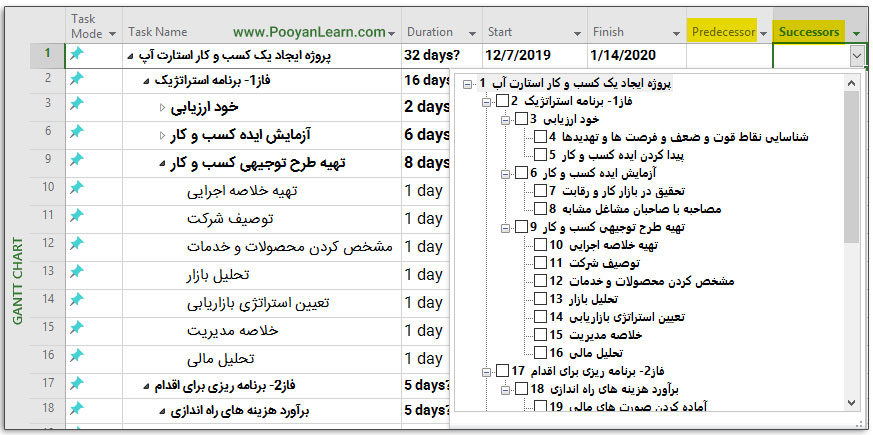
با کلیک روی سلول موردنظر پنجرهٔ Summary Task Information را باز کنید. و نوع ارتباط و میزان Lag را انتخاب کنید.
محدودیتهای ارتباط بین فعالیتها
- بین دو فعالیت نمیتوان بیشتر از یک ارتباط ایجاد کرد. اگر در هر صورتی بین دو فعالیت که در ارتباط با هم هستند خواستید ارتباطی دیگر برقرار کنید برنامه خطا میدهد و از این کار جلوگیری میکند.
- بین فعالیتها لوپ یا ارتباط دوری نمیتواند وجود داشته باشد. یعنی اگر فعالیت A پیش نیاز فعالیت B باشد و B پیش نیاز فعالیت C باشد، در این صورت فعالیت C نمیتواند پیش نیاز فعالیت A باشد.
نکته: هیچ کدام از فعالیتهای پروژه نمیتوانند بدون پیش نیاز و پس نیاز باشند به جز فعالیت اول که میتواند بدون پیش نیاز و فعالیت پایانی که می تواند بدون پس نیاز باشد.
حذف ارتباط بین فعالیتها در MSP
به چندین روش میتوانید ارتباط بین فعالیتها را حذف کنید.
روش اول: استفاده از ابزار Unlink Tasks در سربرگ Taskدو فعالیت را انتخاب کنید سپس روی ابزار Unlink Tasks کلیک کنید.
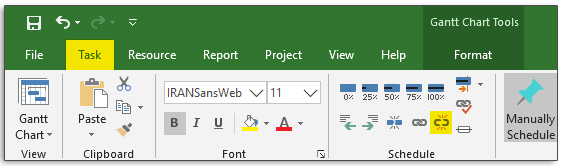
روش دوم: استفاده از فیلدهای Predecessors & Successors در فیلدهای Predecessors & Successors روی سلول موردنظر کلیک و دکمهٔ Delete را بزنید.
روش سوم: استفاده از نمای Details: در ستون Name Predecessor روی نام فعالیت کیلک کرده و دکمهٔ Delete را بزنید.
روش چهارم: استفاده از خطوط ارتباط در نمای Gantt chart روی خطوط دابل کلیک کنید پنجرهٔ Task Dependency باز میشود. روی Delete کلیک کنید.
روش پنجم: استفاده از سربرگ Predecessors موجود در پنجرهٔ Summary Task Information در این پنجره در ستون Name Predecessor روی فعالیت موردنظر کلیک کرده و دکمهٔ Delete را بزنید.
جمعبندی
در این آموزش به ارتباط بین فعالیتها پرداختیم. ارتباط بین فعالیتها در تعیین مدت زمان پروژه بسیار موثر است. به طور معمول پروژههایی که دارای ارتباطات از نوع FS هستند کمترین تاخیر و همپوشانی را دارند و برنامههای صحیحتر و کاملتری هستند.
اگر به موضوع مدیریت پروژه و برنامهریزی علاقهمند هستید، پیشنهاد میکنم ویدئوی زیر رو هم ببینید. توی این ویدئو نحوه مدیریت کارها با ترلو (Trello) رو آموزش دادم. ترلو یک ابزار ساده و کارآمد برای مدیریت کارها و پروژهها به صورت شخصی و تیمی است. ما در تیم پویان همه برنامههامون رو با ترلو مدیریت میکنیم.

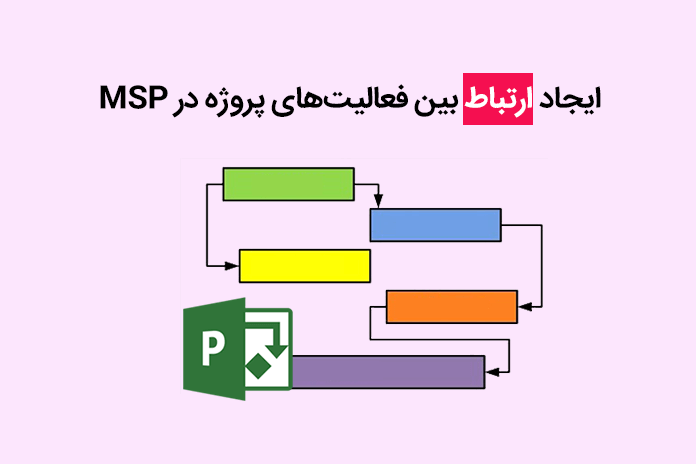
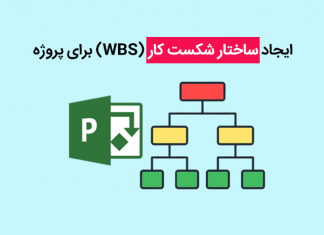

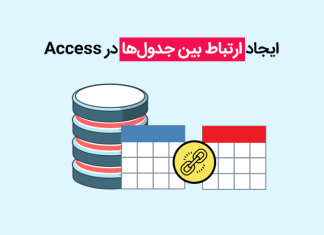


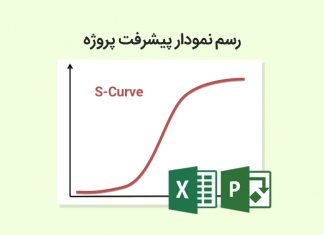


















سلام و درود. مطالبی که گذاشتید بسیار کاربردی و مفید هستند. متشکرم
سلام. خوشحالم که این آموزش برای شما مفید و کاربردی بوده. موفق باشید.
واقعا عالی بود خدا خیرتان بدهد.سپاسگزارم
خواهش میکنم. موفق باشید.
احسنت. دم شما گرم. ان شاء الله خوشبخت بشید.
خواهش می کنم. ممنونم از اینکه بازخورد مثبت تون رو با ما به اشتراک گذاشتین.
سلام، مطالب بسیار آموزنده از تلاش و زحمت شما سپاسگزارم
سلام.خوشحالم که این مقاله برای شما آموزنده بوده. موفق باشید.
سلام
ممکن هست بفرمائید چطور می توانم فعالیتهایی مشابه مثال زیر را به طور صحیح وارد نرم افزار کر د که خروجی صحیح بگیرم.
دو فعالیت که زمان اولی بیش از دومی است.
فعالیت اول: فرز معمولی ۴۰۰ قطعه که برای هر قطعه ۱۵٫۲ ساعت زمان نیاز هست(مجموعاً می شود ۶۰۸۰ ساعت)
فعالیت دوم: فرز CNC چهارصد قطعه که برای هر قطعه ۳ ساعت زمان نیاز هست(مجموعاً می شود ۱۲۰۰ ساعت)
فعالیت دوم بعد از انجام کار فعالیت اول روی اولین قطعه قابل انجام هست.
باید چطور این فعالیتها در نرمافزار وارد کنم که پایان فعالیت دومی و محاسبات هزینه در نرمافزار صحیح نشان داده شود.
آیا باید زمان فعالیت دوم را ۶۰۹۸٫۲ ساعت وارد کنم تا پایان این فعالیت بعد از پایان آخرین قطعه که فعالیت اول روی آن انجام شده نشان داده شود. که در این صورت منطقی نیست که کاری که ۱۲۰۰ ساعت کلاً نیاز دارد ۶۰۹۸ ساعت وارد شود.
سلام شما اون دیوریشن دادن رو متوجه نشدید عزیز، یه فعالیت دارید تولید یه قطعه که ۱٠ تاس و هر قطعه ای ۲ ساعت زمان میبره تا ساخته بشه پس دیوریشن برای این فعالیت میشه ۲٠ساعت هر قطعه ک ساخته شد یعنی بعد از دوساعت فعالیت دوم که بر فرض تمیزکاری و ساب زنی این قطعه هست شروع میشه ۱٠تا قطعه هست هر کدوم نیم ساعت سابزنی داره(در واقع شما ۵ساعت سابزنی انجام میدی) شما نمیتونی دیوریشن رو بذاری روی ۵ساعت چون اینجوری باشه شما بعد از ساخت فقط ۴تا قطعه سابزنیت تموم میشه که این واقعی و درست نیست، پس شما باید استارت فعالیت دومت بشه ss+۲ و پایانت بشه نیم ساعت بعد از پایان فعالیت اول
الان دیوریشن فعالیت دوم شد ۱۸/۵ ساعته ولی این به این معنی نیست ۱۸/۵ ساعت یه سره سابزنی انجام میشه بلکه داره میگه از ساعت سوم تا نیم ساعت بعد از زمان فعالیت قبلی فعالیت سابزنی طول میکشه ولی زمان خالص سابزنی همون ۵ ساعته
سلام . ممنون از مطالب عالی تون . یه سوال دارم ؟ آیا نرم افزار این قابلیت رو داره که بشه تعریف کرد پایان تسک دوم با شروع تسک سه باشه ؟ برعکس این حالت متدواله که بزنیم تسک سه با پایان تسک دو باشه ۲fs ولی حالت اول رو نمی دونم . راهنمایی می کنید لطفا؟ ممنونم
متشکر از مقاله خوب شما
سلام. خوشحالم که اینقدر توانمند هستید. مهمتر از همه چیز نشر دانشتان با بقیه باعث خوشحالی است.